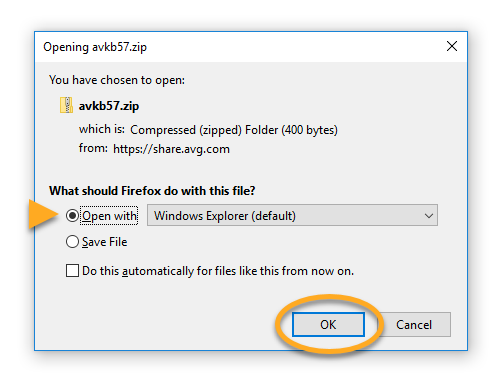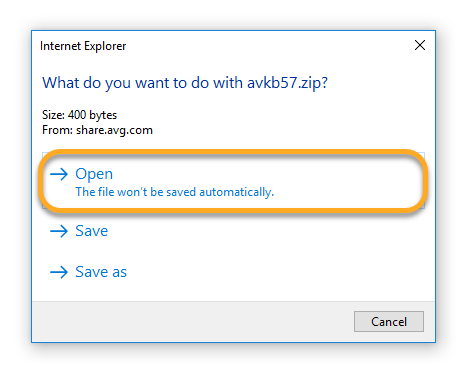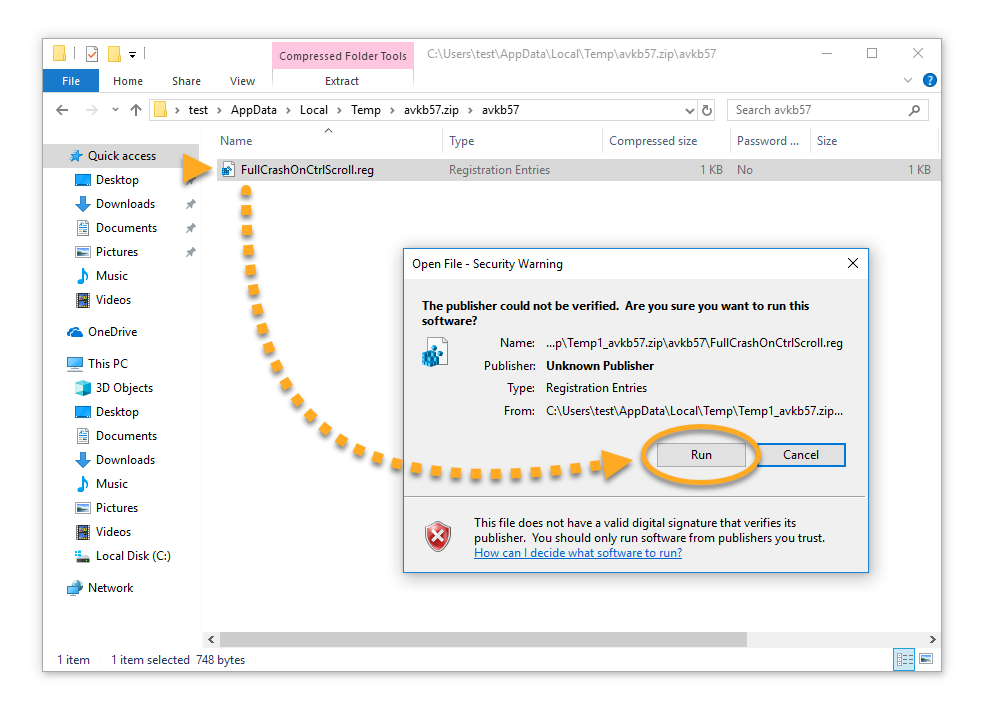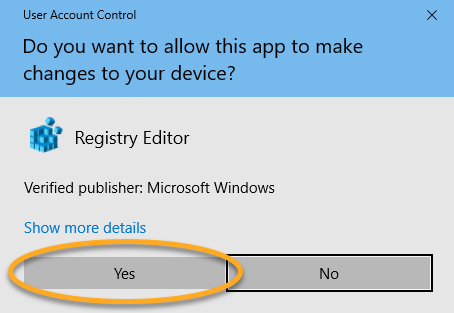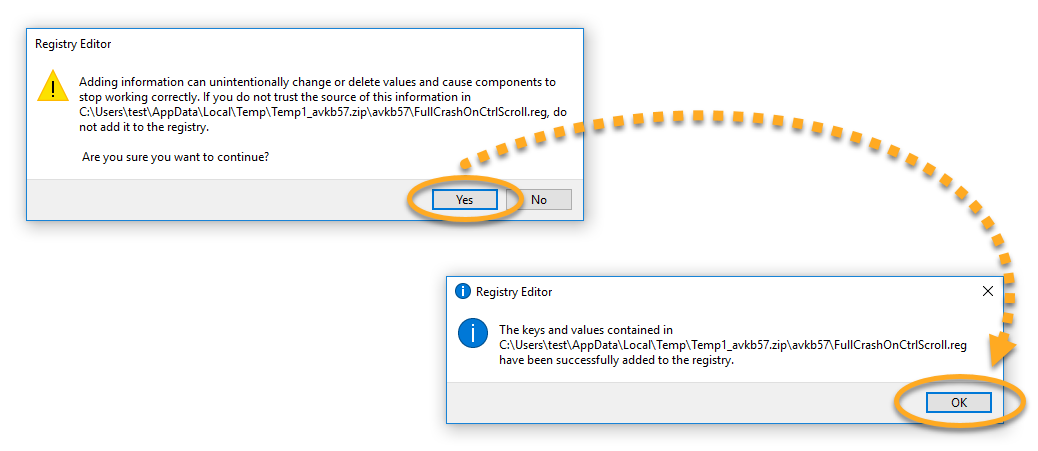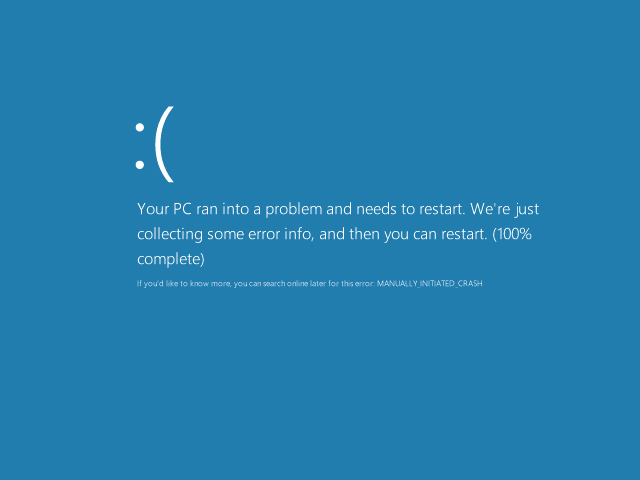Für die Fehlerbehebung bestimmter Probleme werden Sie möglicherweise vom AVG-Support aufgefordert, ein vollständiges Speicherabbild von Ihrem PC zu erstellen. Ein vollständiges Speicherabbild wird nicht automatisch generiert; es wird normalerweise angefordert, wenn durch ein Kernel-Speicherabbild oder kleines Speicherabbild der Fehler nicht behoben werden kann. Folgen Sie den Schritten in diesem Artikel, um ein vollständiges Speicherabbild unter Microsoft Windows zu erstellen, sofern das System nicht vollständig blockiert ist.
Informationen zu anderen Arten von Speicherabbildern, die der AVG-Support möglicherweise anfordert, finden Sie in den folgenden Artikeln:
Anweisungen
- Melden Sie sich bei Windows als Benutzer mit Administrationsrechten an.
- Laden Sie die Datei avkb57.zip herunter. Klicken Sie am unteren Rand des Browser-Fensters auf den Pfeil neben dem Dateinamen und wählen Sie Öffnen.
- Laden Sie die Datei avkb57.zip herunter, wählen Sie in dem angezeigten Fenster die Option Öffnen mit und klicken Sie auf OK.
- Laden Sie die Datei avkb57.zip herunter und klicken Sie auf Öffnen.
- Laden Sie die Datei avkb57.zip herunter und klicken Sie in dem angezeigten Fenster auf Öffnen.
- Doppelklicken Sie auf den Ordner avkb57 und dann auf die Datei
FullCrashonCtrlScroll.reg und wählen Sie Ausführen im Dialogfeld Sicherheitswarnung. 
- Klicken Sie bei entsprechender Aufforderung auf Ja, damit die Anwendung Änderungen an Ihrem PC vornehmen darf.
- Klicken Sie auf Ja und dann auf OK, um die erforderlichen Änderungen an der Windows-Registrierung anzuwenden.
- Starten Sie den PC neu, melden Sie sich bei Windows als Benutzer mit Administrationsrechten an und warten Sie, bis das System oder Programm sich wieder aufhängt.
- Sie können einen Windows-Absturz manuell erzwingen, indem Sie die rechte
Strg-Taste gedrückt halten und die Rollen-Taste zweimal drücken (also rechte Strg-Taste + zweimal Rollen-Taste). 
- Es erscheint ein blauer Bildschirm (der blaue Bildschirm des Todes). Das System generiert ein Speicherabbild (Fortschritt wird in Prozent angezeigt) und wird automatisch neu gestartet.
Wenn Ihr PC nicht automatisch neu startet, starten Sie ihn manuell neu, indem Sie die Reset-Taste oder den Ein-/Ausschalter drücken.
- Melden Sie sich bei Windows als Benutzer mit Administrationsrechten an und suchen Sie nach der MEMORY.DMP-Datei in
C:\Windows (Standard).
Sobald Sie die Abbilddatei erstellt haben, können Sie sie an den AVG-Support senden. Da die Speicherabbilddatei größer als 5 MB ist, laden Sie sie auf den AVG-FTP-Server hoch, indem Sie den Anweisungen im Artikel unten folgen:
Weitere Informationen zu dieser Fehlerbehebung und den Registrierungseinträgen in der Datei SmallCrashOnCtrlScroll.reg finden Sie im folgenden Artikel auf der Microsoft-Website:
- Alle Windows-kompatiblen AVG-Produkte für Privatanwender
- Microsoft Windows 11 Home / Pro / Enterprise / Education
- Microsoft Windows 10 Home/Pro/Enterprise/Education – 32-/64-Bit
- Microsoft Windows 8.1 Home/Pro/Enterprise/Education – 32-/64-Bit
- Microsoft Windows 8 Home/Pro/Enterprise/Education – 32-/64-Bit
- Microsoft Windows 7 Home Basic/Home Premium/Professional/Enterprise/Ultimate – Service Pack 1 mit benutzerfreundlichem Rollup-Update, 32-/64-Bit